Cómo habilitar el modo turbo en el navegador (Chrome, Yandex, Opera)
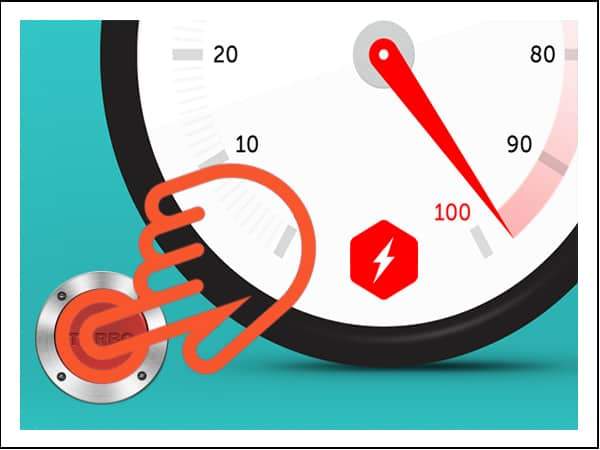
- 3233
- 297
- Germán Ballesteros
Contenido
- Cómo funciona el modo turbo?
- Ópera
- Cromo
- Yandex.Navegador
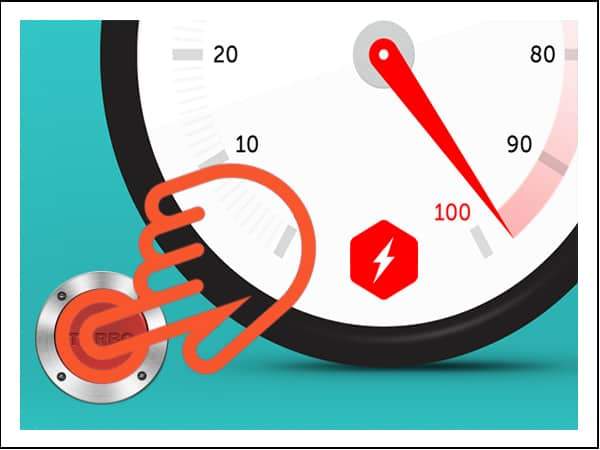
No estudiaremos todos los navegadores, pero nos detendremos en los más populares: Opera, Chrome y Yandex.Navegador. Para conveniencia, veamos cómo se enciende el turbo en las versiones móviles y de escritorio de los observadores.
Cómo funciona el modo turbo?
No hay magia en modo turbo, y no aumenta la velocidad de Internet. Pero la velocidad de carga de la página afecta de manera notable y positiva. Con un modo turbo activado, el contenido de la página abierta se envía al servidor de la compañía, que posee un navegador. IMPORTANTE: El modo turbo no funciona en las páginas protegidas por el protocolo HTTPS, porque se abren inmediatamente en el navegador.Todo el contenido de los medios está comprimido, se cortan banners, ventanas emergentes y otras animaciones, después de lo cual la página regresa al usuario y se abre en el observador en una forma optimizada. Esto ayuda a ahorrar tráfico.
Otra ventaja de Turbo -Mode es la capacidad de acceder a sitios bloqueados en el país sin proxy y VPN. Esto no siempre funciona, pero si el servidor enviado a optimizar está fuera de la Federación de Rusia, entonces la Hydrochistry no ayudará.
Ópera
En las versiones antiguas del navegador, el interruptor de modo turbo se encontraba en el menú principal. Después de la próxima actualización, el botón desapareció, por lo que ahora para incluir el modo de ahorro de tráfico, debe realizar acciones adicionales.- Abierto Configuración de ópera (Alt+P).
- Seleccione la pestaña "Navegador".
- Marcar el artículo "Mostrar configuraciones adicionales".
- Desplácese por la sección "navegador" hasta el final y ponga una marca "Encienda la ópera turbo".
Hay una opción alternativa: configurar la extensión del botón turbo, después de lo cual el botón de control del modo turbo aparecerá cerca de la línea de dirección. La conveniencia de la expansión es que el estado del régimen puede controlarse mediante una combinación de teclas Alt+T.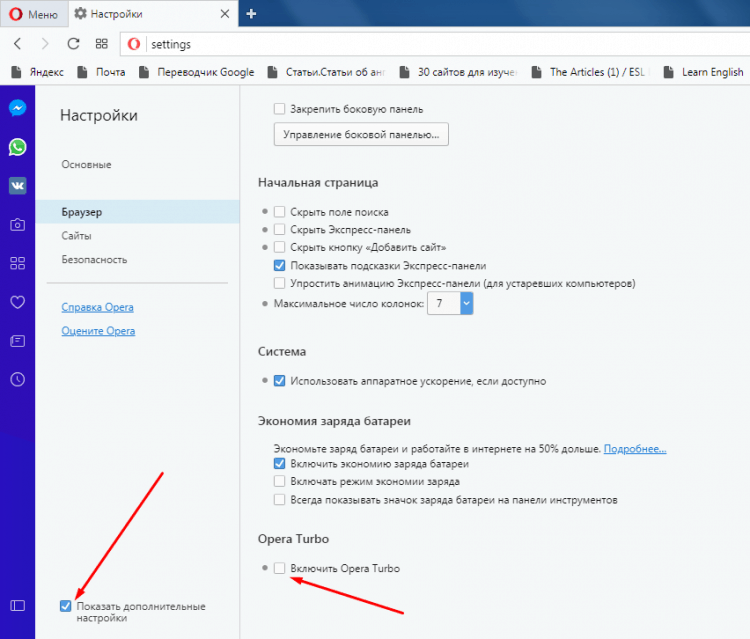
En el navegador móvil, la opción aún no se ha ocultado. Haga clic en la "O" roja para llamar al menú principal, vaya a la configuración y en la sección "Guardar en tráfico", encienda el modo Turbo y monitoree las estadísticas de su trabajo.

Cromo
La versión de escritorio de Chrome no tiene una función especial que incluya el ahorro de tráfico (un análogo de turbo-modo en ópera). Para agregar tal oportunidad, es necesario establecer una expansión.- Expandir El menú principal Chrome.
- Elegir "Herramientas adicionales" E ir a "Expansión".
- Llame a un menú adicional y abra Tienda en línea de Chrome.
- Buscar e instalar Expansión "Guardar tráfico" Del desarrollador Google.

El modo de ahorro de tráfico se encenderá automáticamente con una disminución en la velocidad de Internet. Para desactivar la función, haga clic en el icono de expansión y elimine la marca de verificación. Aquí verá las estadísticas de los gastos y el ahorro de tráfico.
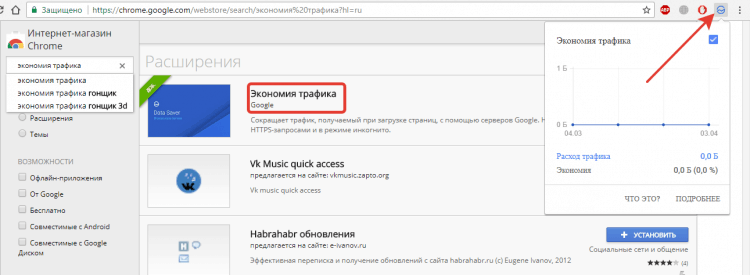
En la versión móvil, a diferencia del escritorio, la función de ahorro se agregó a la configuración inicialmente. Para asegurarse de que ella funcione:
- Abierto El menú principal del navegador.
- Ir a ajustes.
- Encuentra el artículo "Ahorros de tráfico".

En el interior encontrarás un interruptor y estadísticas. Se recomienda incluir el ahorro de tráfico en el teléfono, ya que las situaciones en las que las velocidades de Internet no son suficientes son mucho más comunes, especialmente cuando se utilizan datos móviles.
Yandex.Navegador
Incluir el modo turbo en yandex.Navegador en la computadora, abra el menú principal, vaya a la configuración, vaya a la subsección turbo y establezca el valor "automáticamente" o "siempre habilitado". Marque los puntos "Enviar velocidad" y "exprimir el video". Si quieres encender/apagar el turbo manualmente, entonces ni siquiera tienes que ir a la configuración.
El navegador móvil también tiene la oportunidad de habilitar y configurar el funcionamiento del modo turbo.
- Llamar Menú principal.
- Abierto ajustes.
- Ir a la sección "Modo Turbo".
- Elegir procedimiento de operación: inclusión automática y estado de actividad apagado o constante.
- Marcar el artículo "Apriete el video", Para ahorrar más tráfico.
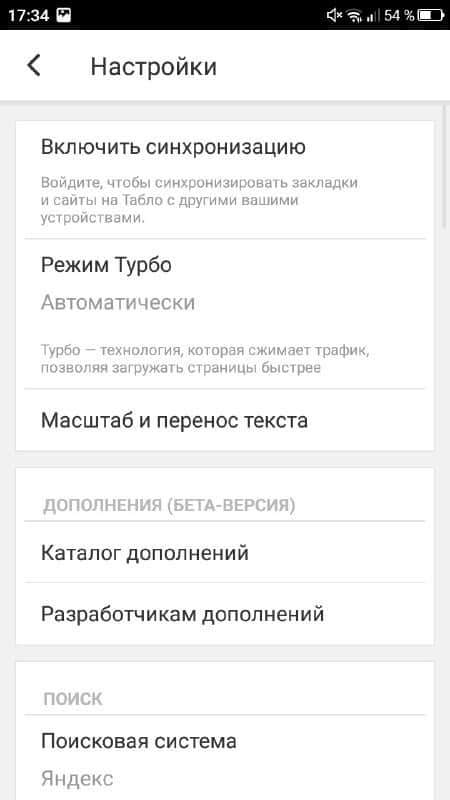
Al elegir la conmutación automática, el modo se enciende cuando la velocidad cae por debajo de 128 kb/sy se apaga cuando alcanza una velocidad de 512 kb/s. El hecho de que Turbo Works señala el ícono del cohete en la barra de direcciones.
- « Instalación de Voice Assistant Alice en una computadora, Android e iOS
- Los mejores amplificadores de Wi-Fi para la calificación del hogar de 2019 »

